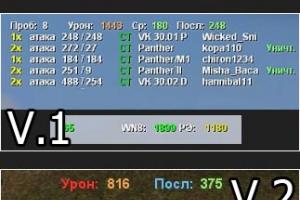O artigo foi atualizado com informações! Na atualização 0.8.11, os desenvolvedores fizeram uma mudança que muitos petroleiros não gostaram. Eles mudaram o FOV - campo de visão.
O que é FOV?
Não vou inventar nada sozinho, vou citar o wiki:
Campo de Visão (FOV - Campo de Visão) é o espaço angular visível ao olho com um olhar fixo e uma cabeça estacionária. A pessoa média tem um campo de visão de 55° para cima, 60° para baixo, 90° para fora e 60° para dentro.
Em outras palavras, FOV - determina o espaço visível ao redor do tanque sem girar a câmera.
Para deixar mais claro, veja a captura de tela que demonstra como o FOV mudou na versão 0.8.11 (chamado de “novo” na captura de tela) e como era antes (rotulado como “antigo” na captura de tela):

Visível em batalha:

Neste GIF o tanque está parado, a única diferença está nos valores do FOV.
Como era o campo de visão antes e como ele se tornou na atualização 0.8.11 do World of Tanks.
Valores FOV na tela:
- novo: V=60°, H=90°;
- antigo: V=80°, H=120°.
Se quiser fazer como era antes, leia o artigo até o final!
Proporção da tela
Existe algo no FOV como proporção de aspecto ou proporção de aspecto. Este valor é familiar para as pessoas comuns devido ao formato de monitores ou televisões - provavelmente todos vocês já ouviram falar de proporções como 4:3, 16:9, etc.?
Portanto, para garantir que os valores de FOV definidos não sejam distorcidos em sua exibição específica, você deve levar em consideração a proporção.
Proporção = Y dividido por X ou V dividido por H ou ALTURA dividida por LARGURA.
Assim, temos que as proporções para os formatos mais populares são:
- 4:3 = 0,75
- 16:9 = 0,5625
Mas se você tiver um formato diferente ou quiser ajustar o FOV com mais cuidado, use a tabela de comparação:

Como usar esta tabela?
- Selecione o formato do seu monitor acima, digamos que seja como o meu - 16:9.
- Ajuste o valor FOV para o seu monitor. Estamos procurando mais dois valores adequados na tabela - isso poderia ser 122,0 a 68,6, que corresponde a 140 graus na diagonal. Mas se precisar de um ângulo de visão maior (ou menor), escolha outro de acordo com a tabela - teste e escolha o mais adequado para você.
Como alterar o campo de visão no World of Tanks?
Valores convencionais do campo visual humano
- ângulo horizontal = 115~120°
- verticais = 70~80°
Na nova versão do WOT 0.8.11, os desenvolvedores alteraram o FOV:
- ângulo horizontal = 90°
- vertical = 60°
Assim, conhecendo o problema, uma solução pode ser encontrada. E a solução neste caso está no arquivo avatar_input_handler.xml.
Opção um, simples (automático)
Somente se você não usar mods!
Você não precisa procurar nada - apenas anexe este artigo. O conteúdo deve ser descompactado no diretório do jogo (pasta raiz). O arquivo contém várias pastas, bem como um arquivo corrigido com configurações de FOV. As configurações indicam valores médios - 120 por 80.
Opção dois - manual (ajuste fino)
Para fazer isso, você precisa editar algumas linhas de código, guiado pela tabela de proporções. Adequado para quem usa mods.
Como encontrar (onde está) o arquivo avatar_input_handler.xml?
Se você usa mods, você mesmo precisa encontrar esse arquivo. Está aqui (exemplo):
D:\Jogos\World_of_Tanks\ res_mods\0.8.11\gui\ avatar_input_handler.xml
10 de novembro de 2015 7:49
Como remover armadura elétrica
Se você está cansado de carregar uma armadura elétrica e quer tirá-la, basta manter pressionada a tecla E para fazer isso. Segure-o por um tempo e depois de alguns segundos seu personagem sairá da armadura de poder.
Como desbloquear a taxa de quadros? (FPS)
Alguns têm como padrão uma taxa de quadros bloqueada de 30 quadros por segundo (FPS), enquanto outros a definem como 60. Veja como desbloquear a taxa de quadros se você tiver 30 FPS e quiser atingir 60.
Para desbloquear a taxa de quadros, abra o arquivo Fallout4Pref.ini (localizado na pasta "C:\Users\UserName\Documents\My Games\Fallout 4\"). Vale ressaltar que não é necessário fazer backup deste arquivo, pois você pode simplesmente deletar o arquivo Fallout4Pref.ini e o jogo irá gerar automaticamente um novo arquivo na próxima vez que você iniciar o jogo.
Encontre a seguinte linha:
E substitua-o por
Agora use o Editor Vsync do painel de controle da NVIDIA – ou equivalente da AMD – e habilite-o para evitar que o jogo trave, já que a configuração acima simplesmente remove o bloqueio da taxa de quadros.
Observação: Outra solução possível é usar o modo de janela sem bordas.
Desativando a aceleração do mouse
Parece que a aceleração do mouse está definida por padrão no Fallout 4. Para removê-la, precisamos configurá-la para aproximadamente os mesmos valores definidos no Skyrim. Abra o arquivo Fallout4.ini (localizado na pasta "C:\Users\Username\Documents\My Games\Fallout 4\").
Percorra o conteúdo do arquivo até a seção e abaixo desta linha adicione o seguinte:
Observação: Esta mudança não se aplica a menus e outras coisas semelhantes, mas não estará no jogo em si.
Como desativar a tela inicial no Fallout 4 ao carregar o jogo
Opção 1
Para pular a tela introdutória toda vez que você carregar o Fallout 4, você precisa ir até a pasta onde o Steam está instalado, entrar nela e seguir o seguinte caminho: steamapps\common\Fallout 4\Data\Video - aqui você precisa exclua o seguinte arquivo:
opção 2
Vá para a pasta "C:\Users\Username\Documents\My Games\Fallout 4\" e abra o arquivo Fallout4.ini. Encontre a linha e depois adicione:
Então, na mesma pasta, encontre o arquivo Fallout4Prefs.ini e novamente abaixo da linha adicione a seguinte linha:
Após essas etapas, o vídeo introdutório não deverá mais ser exibido.
Como alterar o campo de visão (FOV) no Fallout 4?
Embora você possa ter mudado seu ponto de vista sobre Skyrim antes, Fallout 4 requer um pouco mais de trabalho. As alterações devem ser feitas em três arquivos, dois dos quais são chamados Fallout4Prefs.ini e estão localizados em dois locais diferentes, e o terceiro é chamado Fallout4.ini. Todos os três precisam ser alterados da seguinte maneira.
Para começar, encontre o arquivo Fallout4.ini na pasta “C:\Users\Username\Documents\My Games\Fallout 4\” e abaixo da linha adicione as seguintes linhas:
fDefaultWorldFOV=XX
fDefault1stPersonFov=AA
Agora edite o arquivo Fallout4Prefs.ini na mesma pasta em que você estava antes. Abaixo da linha adicione as seguintes linhas:
fDefaultWorldFOV=XX
fDefault1stPersonFov=AAOnde XX é o ângulo de visão desejado. Para a maioria, um valor de 90 pode ser adequado.
YY é o ângulo de visão desejado para o modelo do seu personagem (mãos e armas na tela). Altere este valor ao seu gosto. Quanto maior for, mais você verá.
E por último, o último arquivo - abra a pasta onde você tem o Steam instalado, entre nela e siga o seguinte caminho: steamapps\common\Fallout 4\Fallout4 (observe que há uma pasta Fallout4 na pasta Fallout 4). Abra o arquivo Fallout4Prefs.ini e novamente abaixo da linha adicione as seguintes linhas:
fDefaultWorldFOV=XX
fDefault1stPersonFov=AAOnde XX é o ângulo de visão desejado. Para a maioria, um valor de 90 pode ser adequado.
YY é o ângulo de visão desejado para o modelo do seu personagem (mãos e armas na tela). Altere este valor ao seu gosto. Quanto maior for, mais você verá.
Observo que as configurações do ângulo de visão (FOV) na seção O arquivo Fallout4.ini não precisa ser modificado ao fazer tais alterações. Depois de executar todas as etapas acima, seu ângulo de visão deverá mudar.
Se você acha que seu Pip-Boy deveria ser menor, pressione "~" e digite "fov XX", onde XX é o menor número. Isso exigirá algumas tentativas e causará erros, mas não afetará o jogo em si, apenas alterará o ângulo de visão do seu Pip-Boy. Se o botão de chamada do console (~) não funcionar, altere o layout do teclado para inglês.
Ângulo de visão padrão (80)
Ângulo de visão alterado (110)

Como adicionar suporte para monitores ultralargos (21:9) ao Fallout 4?
Para rodar o jogo em um monitor 21:9 sem problemas, basta abrir o arquivo Fallout4Prefs.ini na pasta "C:\Users\Username\Documents\My Games\Fallout 4\" e alterar as seguintes linhas para corresponderem às abaixo:
bTopMostWindow=1
bMaximizeWindow=1
bSem bordas=1
bTela inteira=0
iTamanho H = XXXX
iTamanho W=AAAAOnde XXXX é a resolução horizontal do seu monitor e YYYY é a resolução vertical do seu monitor
Em seguida, você precisa fazer o mesmo no segundo arquivo Fallout4Prefs.ini na pasta do jogo. No momento a interface do jogo está esticada, mas este é um bom começo e talvez possa ser corrigido no futuro. Você pode ver o resultado nas imagens abaixo:


Como desbloquear o console
Alguns usuários relataram que a inicialização padrão do console no Fallout 4 não funciona para eles (ou seja, pressionar "~" não faz nada). Se estiver tudo bem com você, as informações abaixo não são para você. Para resolver esse problema, vá ao Painel de Controle e adicione o layout de teclado dos EUA entre os idiomas.
Mouse não visível no menu do Fallout 4
Esse problema ocorre com mais frequência ao usar um gamepad conectado ao computador. A maneira mais fácil de resolver esse problema é remover o gamepad do computador. Se você não deseja usar um gamepad, mas ao mesmo tempo não deseja desconectar constantemente o controlador, as postagens a seguir irão ajudá-lo. Além disso, se você não tiver nenhum gamepad conectado, mas o cursor não for exibido no menu do jogo, você poderá desativar o controlador da seguinte maneira. Abra o arquivo Fallout4Prefs.ini (localizado na pasta "C:\Users\Username\Documents\My Games\Fallout 4\") e vá até a seguinte linha:
E substitua isso por
O movimento do mouse difere vertical e horizontalmente
Alguns usuários não gostaram das mudanças feitas no movimento vertical e horizontal no Fallout 4. Mas você pode corrigir isso rapidamente. Basta abrir o arquivo Fallout4.ini (localizado na pasta "C:\Users\Username\Documents\My Games\Fallout 4\") e alterar a seguinte entrada:
Esta opção é ideal para monitores com proporção de 16:9. Caso você tenha uma proporção de aspecto diferente, basta multiplicar o valor infMouseHeadingYScale pela proporção do seu monitor.
Bug de hack invisível
Se você tiver problemas com hackers invisíveis, a solução é bastante simples. Abra o arquivo Fallout4Prefs.ini na sua pasta de documentos (C:\Users\Username\Documents\My Games\Fallout 4\) e em altere o seguinte:
iTamanho W = XXXX-1
iTamanho H=AAAA-1
Por exemplo
Deve ser alterado para isto:
Altere também o arquivo Fallout4Prefs.ini na pasta do jogo (steamapps\common\Fallout 4\Fallout4) onde você tem o Steam instalado.
Este bug parece aparecer se você desbloquear a taxa de quadros e não ativar o Vsync.
-1) (_uWnd.alert("Você já avaliou este material!","Erro",(w:270,h:60,t:8000));$("#rating_os").css("cursor" , "help").attr("title","Você já avaliou este material");$("#rating_os").attr("id","rating_dis");) else (_uWnd.alert("Obrigado você pela sua avaliação!","Você fez seu trabalho",(w:270,h:60,t:8000));var rating = parseInt($("#rating_p").html());rating = rating + 1;$ ("#rating_p").html(rating);$("#rating_os").css("cursor","help").attr("title","Você já avaliou este material ");$("# rating_os").attr("id","rating_dis");)));"> Eu gosto 20Embora Arkane tenha dito que a versão para PC do Prey não é um port, há um recurso faltando na versão de lançamento do Prey. O fato é que durante o desenvolvimento do Arkane encontramos alguns problemas quando o valor do FOV (ângulo de visão) não correspondia ao valor padrão, portanto no momento não é possível alterar o valor do FOV através das configurações do jogo.
No entanto, ninguém proíbe você de fazer isso alterando o arquivo de configuração com as configurações. Além disso, os desenvolvedores falaram sobre isso por conta própria.
Como alterar o FOV no Prey
- Vá para C:\Usuários\$NOME DE USUÁRIO$\Jogos salvos\Arkane Studios\Prey.
- Encontre o arquivo game.cfg e abra-o com o bloco de notas.
- Pressione CTRL+F e digite “cl_hfov” na pesquisa.
- O valor padrão é 85, mas você pode alterar o valor para o que quiser.
- Defina-o para 90 (o padrão FOV comum para atiradores) e salve as alterações.
Preparar. Agora o ângulo de visão é igual ao valor que você selecionou, mas não se esqueça que esta ação pode levar a alguns bugs visuais.
Notou um erro no texto? Selecione-o e pressione CTRL+Enter. Descobriremos o erro de digitação o mais rápido possível e o corrigiremos.